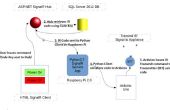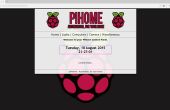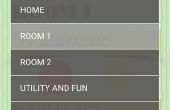Stap 2: Configureren van de Raspberry Pi en installeren het Ser2net







Samenvatting van wat we zullen doen...
1) configureren de Raspberry Pi hostnaam
2) het configureren van de Raspberry Pi met een statisch IP-adres
3) installeren Ser2net
4) configureren de Ser2net
Configureren van de Raspberry Pi
Raspi-Config, de details van dit zijn beschikbaar hier Volg de link...
Om in te loggen Raspberry Pi extern, moet het IP adres van de Raspberry Pi. Standaard, de Raspberry Pi krijgt een IP automatisch door de router (dynamische IP genoemd en aangeduid door DHCP) bij verbinding met een netwerk. Echter, dit kan veranderen wanneer de Pi is verwijderd uit het netwerk bijvoorbeeld zwenking op vandoor.
De derde optie in Raspi-config is...
OPSTARTEN NAAR BUREAUBLAD OF KRAS INSCHAKELEN
U kunt wijzigen wat er gebeurt wanneer uw Pi laarzen. Gebruik deze optie om te veranderen van de voorkeur van uw boot te opdrachtregel, bureaublad, ik de voorkeur van het bureaublad en deze optie hebt geselecteerd. U zal moeten rebooten nadat u klaar bent met het maken van de instellingen.
Bij troepenleiding prompt type "sudo reboot"
Hierdoor wordt het systeem opnieuw wordt opgestart.
Raspberry Pi configureren met een statisch IP-adres
Zal maken herhaalde toegang om de Raspberry Pi via SSH veel eenvoudiger is, zoals altijd weten zullen dat de Raspberry Pi hetzelfde adres heeft.
Eerste plaats moeten wij naar de lijst van de netwerkinterface maar we hebben momenteel beschikbaar:
Open een terminal sessie en typ...
kat /etc/network/interfaces
De lijn....
iface eth0 inet dhcp
Houdt in dat we op dit moment uit IP adres via DHCP krijgen, wat betekent dat het dynamisch wordt geregistreerd door de router. Dit is wat wij willen veranderen!
Vuist van alles wat die we nodig om te grijpen sommige gegevens uit onze router en Pi. Er zijn een paar van de opdracht die wij moeten uitvoeren om deze info. Heb een pen en papier handig!. .
Typ het volgende in een terminal venster...
ifconfig
Dit toont de informatie van uw router, de gewenste bit is na eth0 (de ethernet-verbinding). …
eth0 Link encap:Ethernet HWaddr b8:27:eb:65:52:48
inet addr:10.0.1.125 Bcast:10.0.1.255 Mask: 255.255.255.0
Noteer de volgende informatie... (Hieronder zijn mijn instellingen, schrijf uw instellingen)
Typ het volgende...
sudo nano /etc/network/interfaces
Gewoon Verander de regel die luidt:
iface eth0 inet dhcp iface eth0 inet statische direct onder deze regel, voert de volgende.
inet addr – 10.0.1.125 (Pi's huidige IP-adres)
Bcast – 10.0.1.255 (de Broadcast IP-bereik)
Masker – 255.255.255.0 (subnetmaskeradres)
Om te verduidelijken wat elk onderdeel inhoudt....
adres: – het adres u wilt geven uw Pi, dit kan een IP in het netwerkbereik, maar het is meestal aan te raden te gaan hoger in plaats van te verlagen, of je zou kunnen eindigen registratie van verschillende apparaten in hetzelfde IP! Ik heb gekozen 10.0.1.125, zoals we al bent ingeschreven naar dat adres (aangeduid met 'inet addr'), maar dit kan elk IP-adres uit het bereik 10.0.1.2 tot 10.0.1.255.
netmask-het adres van de 'Masker' we eerder naar beneden schreven. netwerk – het IP adres van de router, dit is het adres van de 'Destination' werd eerder gevonden. U kunt ook grijpen dit uitschakelen uw router, zal het zeggen aan de kant ergens.
uitgezonden – het adres van de 'Bcast' schreven we eerder naar beneden. Gateway-dit is het adres van de 'Gateway' we eerder vonden.
Handleiding hoe u Raspberry Pi voor een vaste IP...
http://www.modmypi.com/Blog/Tutorial-How-to-give-your-Raspberry-Pi-a-static-IP-addres
Installeren Ser2net op Raspberry Pi...
Ser2net is een server die tenet/TCPIP verbindingen van de netwerkinterface accepteert, routeert alle binnenkomende tekens naar de seriële poort. Alle gegevens die zijn ontvangen op de seriële poort wordt gerouteerd naar de aangesloten TCPIP/Telnet-sessie.
Beter om de nieuwste versie van de software Ser2net, de procedure is als volgt...
Open een terminal venster en typ
sudo wget http://downloads.sourceforge.net/project/ser2net/...
Vervolgens uitpakken met de volgende opdracht
sudo tar - xzvf ser2net-2.10.tar.gz
en tot slot installeren met behulp van de opdrachten...
CD ser2net-2.10 /
. / configure
maken
sudo maakt installeren
Zodra de Ser2Net geen onnodige is geïnstalleerd
spullen (overgebleven bestanden) werd verwijderd samen met
sudo make schoon
Tijd voor het bewerken van het bestand ser2net.conf
Typ het volgende in de terminal
sudo nano /etc/ser2net.conf
Schuif naar de onderkant van de meeste gedeelte van het bestand, hier zul je de volgende regels toe te voegen...
BANNER: banner: \r\nser2net poort \p apparaat \d [\s] (Debian GNU/Linux) \r\n\r\n
8080:raw600: ttyAMA0:9600 8DATABITS/dev/NONE 1STOPBIT banner
Sla het bestand op door te drukken op ^ X, ja te selecteren en de bevestiging van de bestandsnaam en de locatie.
Configureren Ser2net...
Nu is het tijd om de controle van de Raspberry Pi's UART, standaard alle gegevens tijdens het opstarten is gericht op de console, wij kunnen onbruikbaar maken dit door...
Het wijzigen van de cmdline.txt zich in de opstartmap.
Typ het volgende in het consolevenster...
Sudo nano /boot/cmdline.txt
Van oorsprong heeft de volgende...
dwc_otg.lpm_enable=0 rpitestmode = 1 console = ttyAMA0, 115200 kgdboc = ttyAMA0, 115200 console = tty1 root = / dev/mmcblk0p2 rootfstype = ext4 rootwait
Dit wordt bewerkt en aangepast aan...
dwc_otg.lpm_enable=0 rpitestmode = 1 console = tty1 root = / dev/mmcblk0p2 rootfstype = ext4 rootwait
Sla het bestand op door te drukken op ^ X, ja en bevestiging van de bestandsnaam en de locatie.
De seriële console nog beschikbaar zal zijn voor het uitgeschakeld, zult u moeten bewerken...
/ etc/inittab
sudo nano/etc/inittab
commentaar uit de volgende regel:
2:23:respawn: / sbin/getty - L ttyAMA0 115200 vt100
Sla het bestand op door te drukken op ^ X, ja en bevestiging van de bestandsnaam en de locatie.
Ten slotte typt u...
sudo reboot